支援雙用戶、雙 app 的 Lollipop
新版 LG UX Launcher 為 4.0 版,在功能及色系都有配合 Android Material 風格。手機休眠時在螢幕上點擊兩下即可喚醒,手機螢幕亮著時點擊兩下就可進入休眠。
更進階的的還有 Knock Code,同樣是手指輕敲螢幕喚醒手機,但 Knock Code 可以更進階的設定敲擊螢幕的位置與模式,而且是直接進入桌面,不是只單純的喚醒手機。
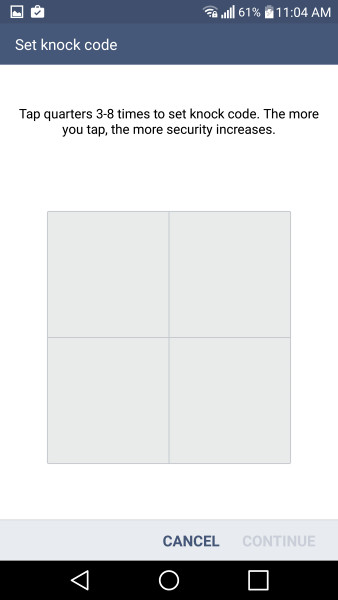
由於電容觸控螢幕在手機休眠時仍然處於待命狀態,所以手機休眠時,Glance 可以讓你在螢幕滑動能檢視時間、訊息、天氣預報。
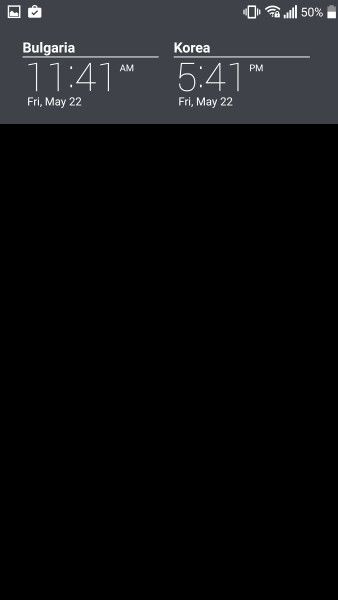
螢幕鎖定畫面這裡可顯示通知訊息並讓你置放五支程式捷徑。
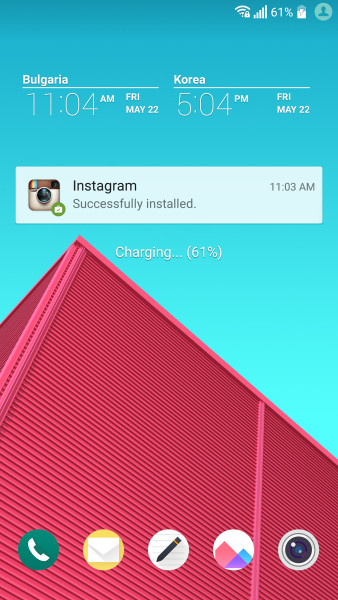
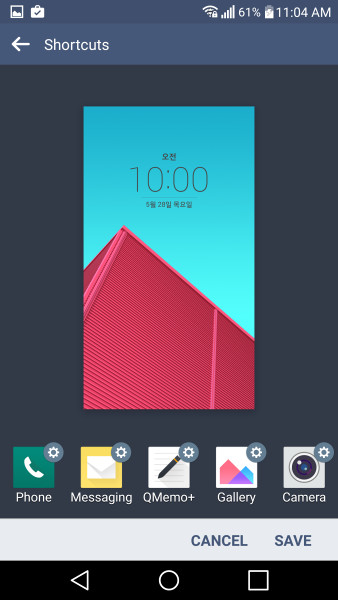
當你帶手機到信賴的地點(例如公司或家中),或是透過之前已配對過並已授權的裝置(如藍牙耳機、智慧手錶)與手機連線時,「Smart Lock - 智慧鎖定」可以暫時關閉 Knock Code,讓自己直接進入系統桌面。(因為在家中或公司可能不會有相關人士偷看你手機內容)。
LG UX 4.0 介面能自定的選項有:桌面可新增額外按鈕 - 包括載入分割視割、QMemo+、QSlide、通知中心開啟(如果你不習慣在螢幕邊緣從上往下滑叫出通知中心的話,這個功能可讓你替代使用)。
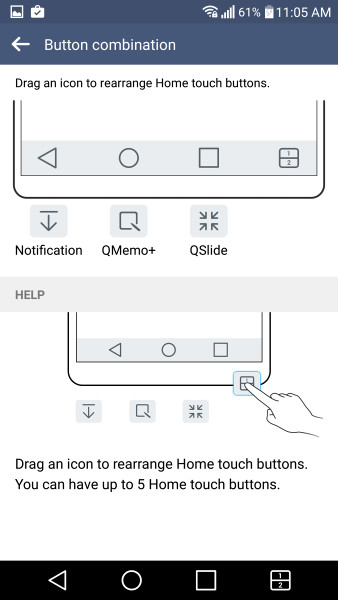
桌面。
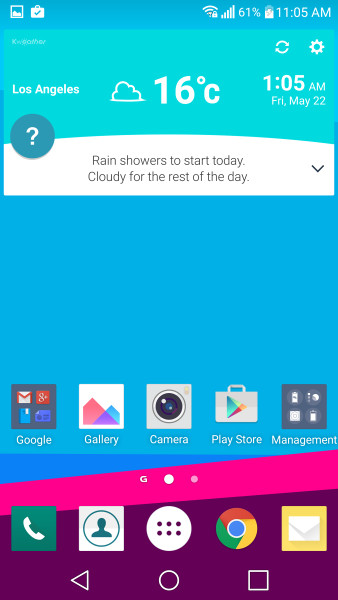
最左邊的桌面是智慧看版「Smart Bulletin」。
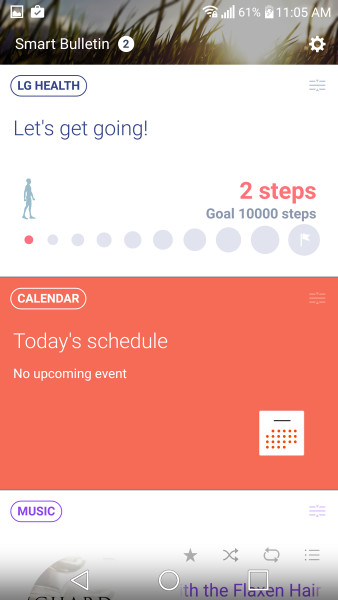
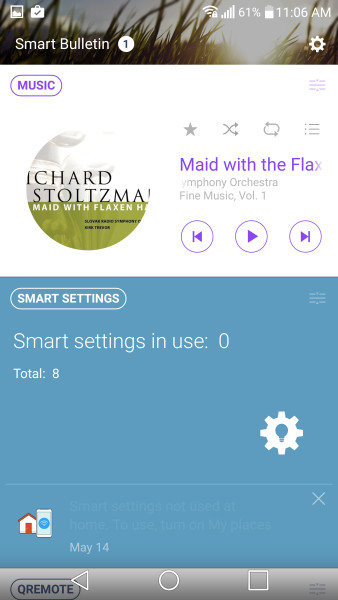
跟 HTC 的「BlinkFeed」不同,LG UX 4.0 的智慧看版「Smart Bulletin」顯示跟你或手機內部有關的資訊,而不是抓新聞給你。例如從 LG「Health-健康」抓資訊過來、或是近期行事曆事件、音樂控制、紅外線遙控及智慧設定。
對於這個功能如果不知如何上手,內建的幫助工具(Smart tips)能協助我們如何使用它。「Smart Notice-智慧通知」這個桌面小工具可顯示天氣資訊、來自 Smart tips 的使用小祕訣。
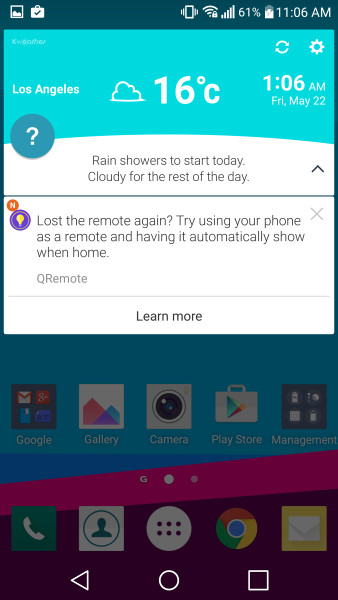
通知中心介面有所修改:最上一列是功能快速切換開關按鈕群(可水平滑動檢視其它按鈕),再下來是亮度調整桿、聲音調整桿,再下來才是訊息通知。
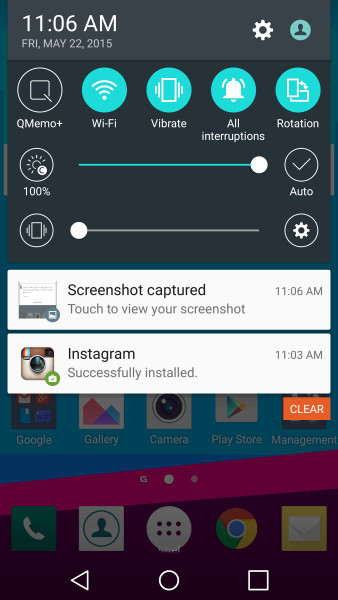
在最上方的功能快速切換開關列作向下滑動手勢可進入它們在系統的相關設定,你可以在這裡調整哪些按鈕要出現,哪些要隱藏。將「亮度調整」、「音量調整」打勾取消,它們就不會出現在下拉通知區域裡。
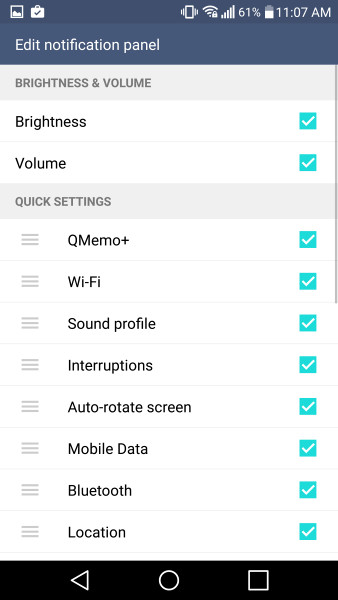
所有程式:讓我們驚訝的是 LG G4 這次沒有預裝一堆啦哩啦雜的軟體,進入所有程式這裡只有基本的 app,例如跟電話或 Google 相關的而已。
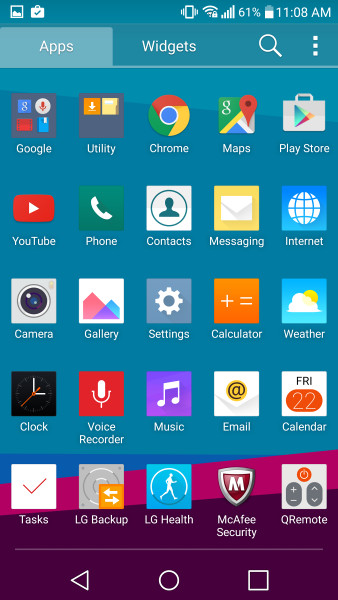
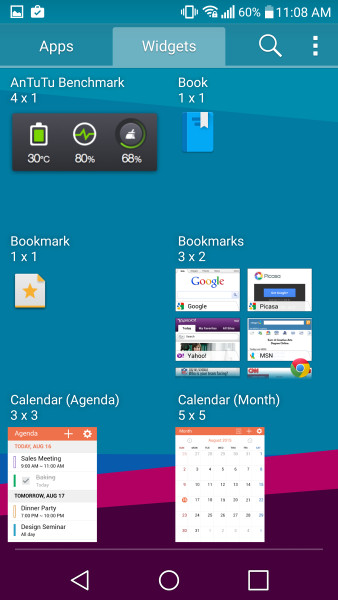
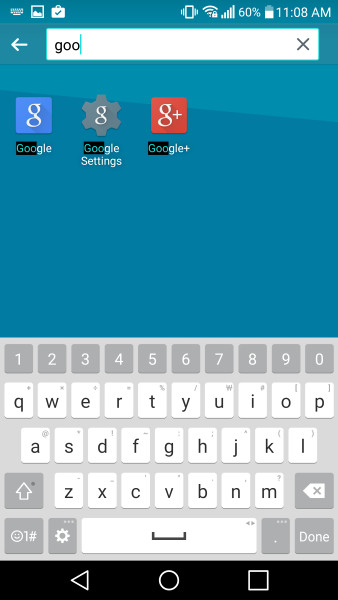
檢視近期開啟的程式時,除了以 Lollipop 原生的 3D 效果呈現外,LG 在此加加上「Dual window」分割視窗功能捷徑,讓你可挑選程式進行上下視窗的檢視。此外,檢視近期開啟的程式有「Clear all-清除全部」選項。
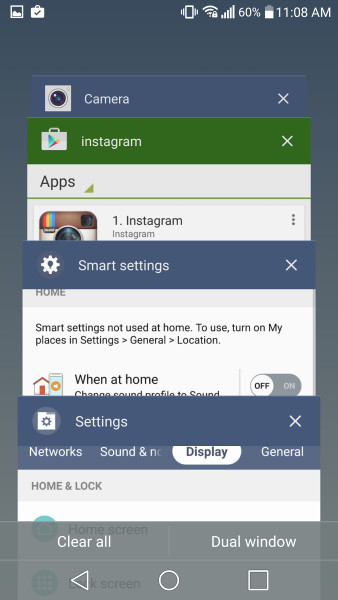
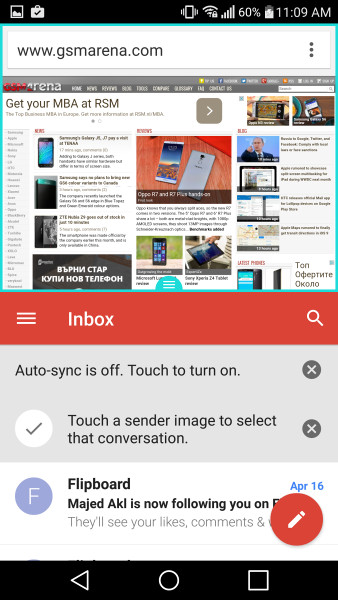
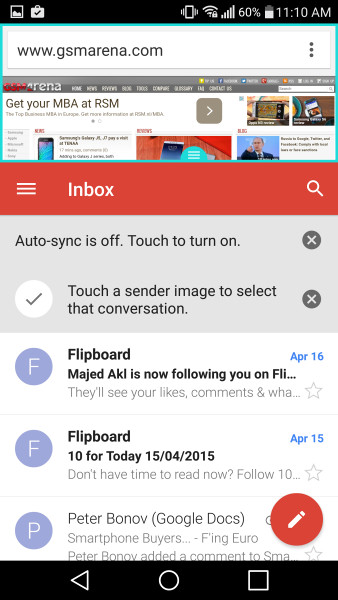
「Dual window」分割視窗會引導你挑選兩支程式進行上下分割檢視。
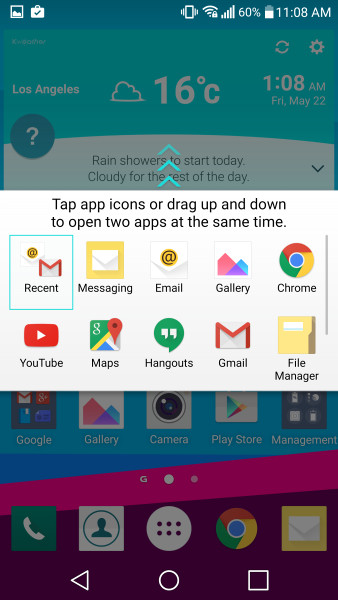
另一個多工處理的功能是「QSlide」,可從通知中心那裡或是從支援這項功能的 app 去執行即可,這個功能可同時將多支程式「漂浮」在視窗作檢視,但比較適合平板的大螢幕,在手機上的實用度其實不高。
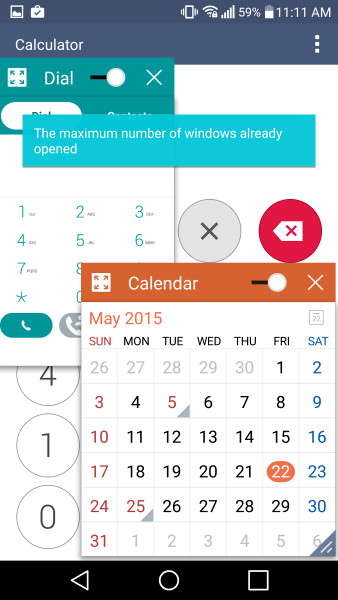
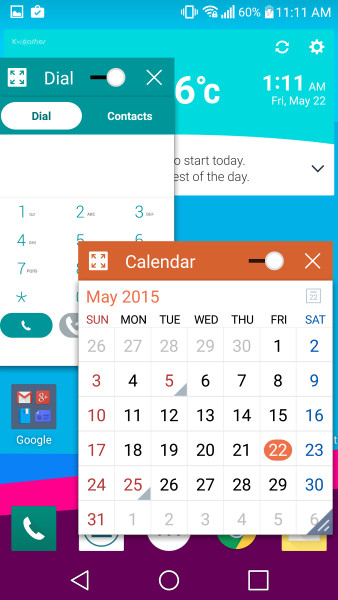
在通知中心這裡啟用「QSlide」時,會佔掉更多空間,因為點擊圖示時,下方會再列出支援「QSlide」的 app 列表。
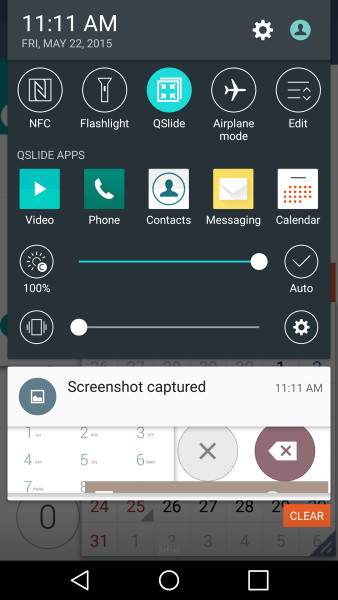
除了多工處理,LG UX 可以讓我們在原本啟用手機的 Google 帳號之外,再設定另一個 guest 來賓帳號,這個來賓帳號下能登入另一組 Google Play 帳號並且有自己的桌面,但要注意的是,兩個帳號之間並非完全獨立開來,比較適合例如設定給家裡小朋友使用你手機時,開啟 guest 來賓帳號給他們使用,或是將它們設定為個人、工作之間的用途。
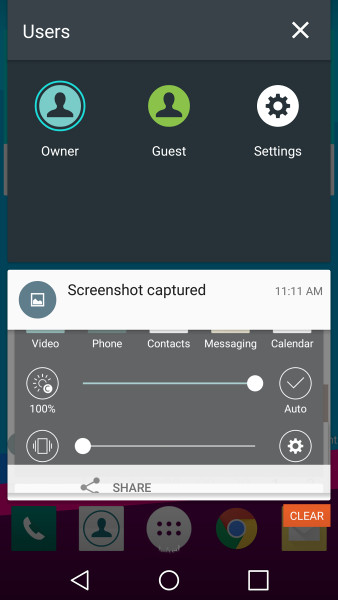
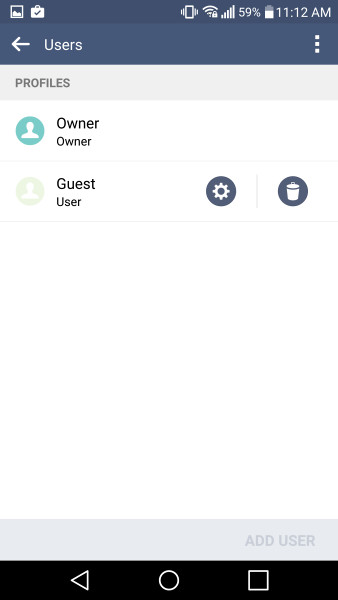
主帳號可禁止來賓帳號接聽來電或接收簡訊。
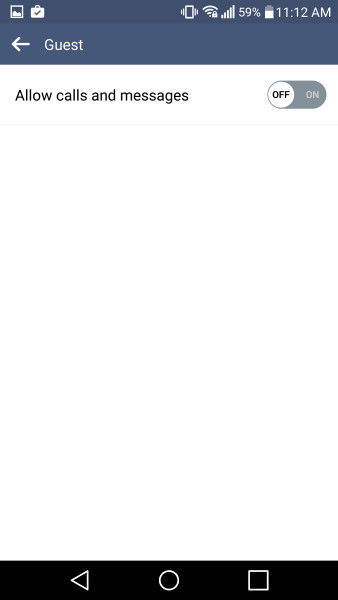
「EasyHome」是簡易版的桌面,適合給老人、小孩、或比較不需要完整功能操作的用戶使用,所以套用「EasyHome」簡易桌面時,很多功能這邊是沒有的,但圖型會大號一些。簡易桌面這裡有相機、相簿、電話、通訊錄、訊息、時鐘、音樂、商店,第二個桌面還有更多程式。
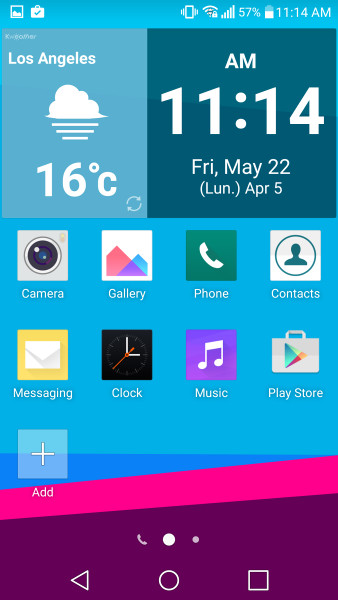
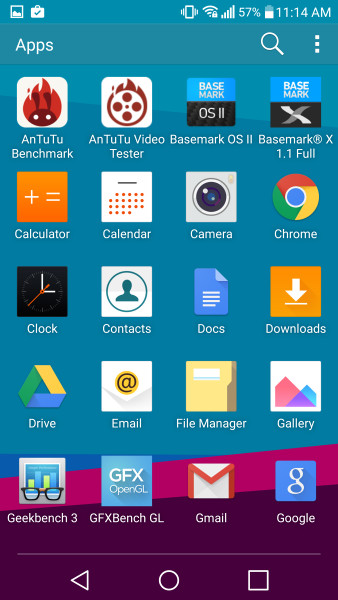
切換到「EasyHome」桌面。
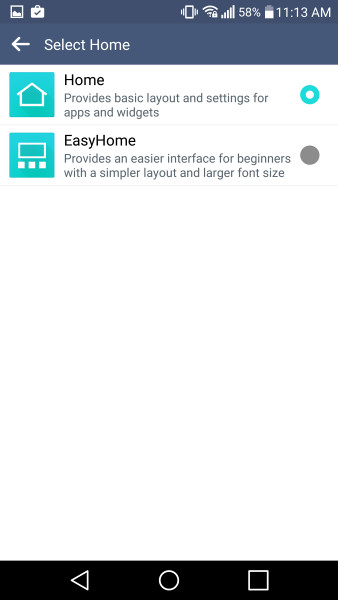
下拉通知中心的圖示似乎也都變大一些。
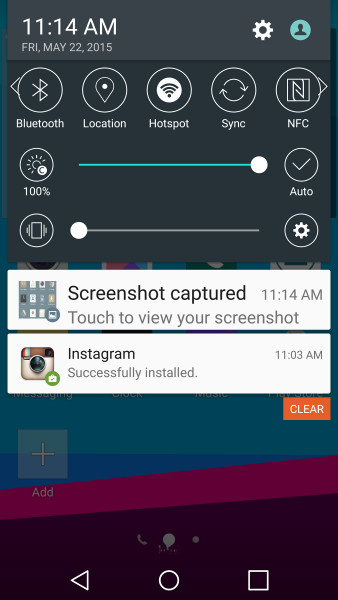
最後,LG UX 4.0 提供的單手模式讓我們可以將鍵盤、撥號數字鍵或畫面下方的導覽列作靠右或靠左,方便用右手或左手單手操作。










